Maison >Tutoriel système >Linux >En savoir plus sur le gestionnaire de fichiers Linux SpaceFM
En savoir plus sur le gestionnaire de fichiers Linux SpaceFM
- PHPzavant
- 2024-02-09 17:33:301216parcourir
Si vous êtes satisfait de vos gestionnaires de fichiers sous Linux, mais que vous souhaitez en essayer un avec un design légèrement différent, SpaceFM vaut le détour.
SpaceFM est un gestionnaire de fichiers à onglets pour Linux qui utilise la boîte à outils GTK, il convient donc à une utilisation sur des ordinateurs de bureau tels que GNOME, Mate, Cinnamon, etc. SpaceFM dispose également d'un système de gestion de périphériques intégré, il est donc particulièrement adapté aux gestionnaires de fenêtres comme Fluxbox ou fvwm, qui n'incluent généralement pas de gestionnaire de périphériques graphique. Si vous êtes satisfait de vos gestionnaires de fichiers sous Linux, mais que vous souhaitez en essayer un avec un design légèrement différent, SpaceFM vaut le détour.
Installez SpaceFM
Sous Linux, vous pouvez trouver SpaceFM dans le référentiel de votre distribution. Dans Fedora, Mageia, OpenMandriva et logiciels similaires :
$ sudo dnf install spacefm
Sur les systèmes Debian et basés sur Debian :
$ sudo apt install spacefm
Panneau
Je ne sais pas pourquoi SpaceFM s'appelle SpaceFM, mais probablement parce qu'il s'efforce de vous permettre d'utiliser chaque espace de votre fenêtre pour faire quelque chose d'utile. Par défaut, SpaceFM est en fait un gestionnaire de fichiers standard assez simple. Il comporte un panneau qui répertorie vos fichiers, une barre d'outils et une barre de menus.
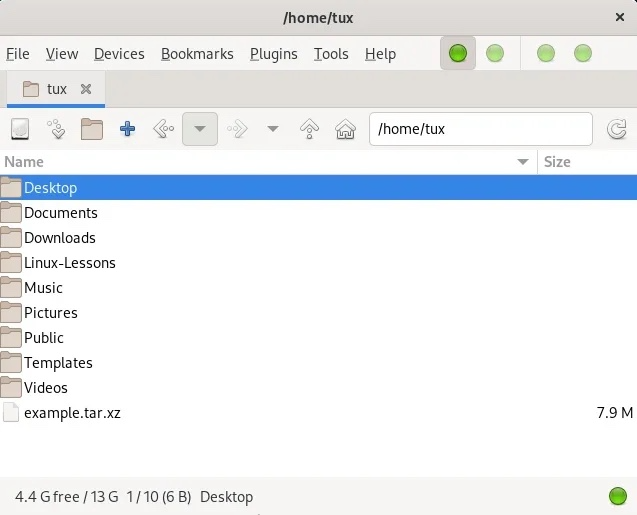
Toutes les règles « normales » s’appliquent :
- Double-cliquez pour ouvrir un répertoire ou ouvrir un fichier dans son application par défaut.
- Un clic droit fournit un menu contextuel avec de nombreuses options standard (copier, coller, renommer, afficher les propriétés, créer un nouveau dossier, etc.).
Cependant, SpaceFM se distingue par son système de panneaux. SpaceFM affiche un panneau par défaut. Il s'agit de la fenêtre de liste de fichiers qui occupe la plus grande partie de l'espace. Mais il peut avoir jusqu'à quatre vues de panneaux, plus quelques panneaux supplémentaires pour certaines tâches spécifiques.
Ouvrez un nouveau panneau
Dans votre gestionnaire de fichiers, au lieu de voir un répertoire, vous pouvez voir deux répertoires. Pour afficher un autre répertoire dans son propre volet, appuyez sur Ctrl+2 ou entrez dans le menu Affichage et sélectionnez Panneau 2. Vous pouvez également cliquer sur la deuxième icône de point vert à gauche dans le panneau de menu.
Avec deux panneaux, vous pouvez déplacer des fichiers d'un répertoire à un autre sans ouvrir une nouvelle fenêtre de gestionnaire de fichiers, ou vous pouvez parcourir deux répertoires pour comparer leur contenu.
Mais pourquoi se contenter de seulement deux panneaux ? Peut-être préférez-vous voir trois répertoires à la fois. Pour afficher le troisième répertoire dans un volet dédié, appuyez sur Ctrl+3 ou entrez dans le menu Affichage et sélectionnez Panneau 3. Vous pouvez également cliquer sur la troisième icône de point vert en partant de la gauche dans le panneau de menu. Ce panneau apparaît en bas de la fenêtre SpaceFM.
Avec trois panneaux ouverts, vous pouvez déplacer des fichiers entre plusieurs répertoires ou trier les fichiers d'un « dump » commun (comme votre bureau ou votre dossier Téléchargements) vers des répertoires spécifiques.
Bien sûr, après avoir essayé trois panneaux, vous pourriez avoir envie d’un quatrième panneau. Pour ouvrir le quatrième répertoire dans son propre volet, et ainsi de suite. Vous pouvez également cliquer sur la quatrième icône de point vert en partant de la gauche dans le panneau de menu. Cela s'ouvrira à côté du panneau trois et divisera votre fenêtre SpaceFM en quatre.
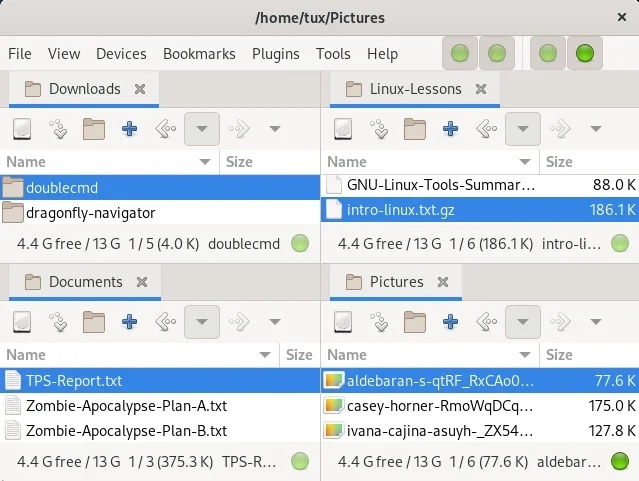
Et alors, le cinquième panel ? Eh bien, en réalité, SpaceFM n'a que quatre panneaux. Si vous voulez vraiment avoir un cinquième panneau, vous devez ouvrir une nouvelle fenêtre SpaceFM. Cependant, il existe encore d'autres panneaux à explorer pour obtenir des informations au-delà de la liste de fichiers.
Panneau spécial
Comme vous pouvez le voir dans le menu "Affichage", en plus du panneau de fichiers, il existe également des panneaux de tâches spécifiques qui peuvent être sélectionnés pour être affichés. Cela comprend :
- « Gestionnaire de tâches » : répertorie les processus en cours du gestionnaire de fichiers. Ce n'est pas un gestionnaire de tâches à usage général, donc pour définir de belles valeurs ou détecter les PID zombies, htop ou top sont toujours les outils que vous devez choisir.
- Signets : liens vers les dossiers fréquemment utilisés tels que Bureau, Documents, Téléchargements et partout où vous souhaitez les conserver à portée de main.
- « Périphériques » : clés USB et systèmes de fichiers distants.
- « Arborescence des fichiers » : affichez le système de fichiers dans l'ordre d'héritage des répertoires.
Ces panneaux s'ouvrent sur le côté gauche de SpaceFM, mais ils sont empilés. Vous pouvez ouvrir des signets, des appareils, des tâches et des arborescences de fichiers en même temps, même s'il y aura une très grande fenêtre SpaceFM.
Faites de la place à SpaceFM
SpaceFM est un gestionnaire de fichiers multitâche configurable. Il maximise les informations que vous pouvez afficher dans une fenêtre et vous permet de décider ce qui est important et quand. Cet article se concentre sur les panneaux de SpaceFM car, du moins à mon avis, ce sont les aspects les plus uniques de l'application. Cependant, SpaceFM offre bien plus, notamment des plugins, des préférences, des modes de conception, des raccourcis clavier et des personnalisations. Ce n’est pas une petite application, même si elle est légère. Passez du temps sur SpaceFM car vous ne savez jamais ce que vous pourriez trouver.
Ce qui précède est le contenu détaillé de. pour plus d'informations, suivez d'autres articles connexes sur le site Web de PHP en chinois!

